OPEL ASTRA J 2016 Infotainment kézikönyv (in Hungarian)
Manufacturer: OPEL, Model Year: 2016, Model line: ASTRA J, Model: OPEL ASTRA J 2016Pages: 191, PDF Size: 2.86 MB
Page 51 of 191

Navigáció51Válassza a Lista lehetőséget a
beviteli sablon alján. A cím tárolva
van.
Címek kiválasztása a címjegyzékből
Nyomja meg a DEST lehetőséget a
Úticél bevitele menü
megjelenítéséhez és utána válassza
a Címjegyzék pontot. Az összes
címjegyzék bejegyzés listája jelenik
meg.
Válassza ki a kívánt bejegyzést.
Egy megerősítő menü jelenik meg.
Válassza a Célbairányítás indítása
lehetőséget a célbairányítás
megkezdéséhez.
Címek szerkesztése a
címjegyzékben
Nyomja meg a DEST lehetőséget a
Úticél bevitele menü
megjelenítéséhez és utána válassza
a Címjegyzék pontot. Az összes
címjegyzék bejegyzés listája jelenik
meg.
Válassza ki a kívánt bejegyzést.
Egy megerősítő menü jelenik meg.
Válassza ki a Szrk. pontot a
Címjegyzék bejegyzés sablon
megjelenítéséhez.
Végezze el a módosításokat, és
erősítse meg a bevitelt. A
módosítások tárolva vannak a
címjegyzékben.
Telefonkönyv
A csatlakoztatott mobiltelefon
telefonkönyvében tárolt címek
kiválaszthatók úti célként.
Nyomja meg a DEST lehetőséget a
Úticél bevitele menü
megjelenítéséhez és utána válassza a Telefonkönyv pontot. Megjelenik a
Telefonkönyv keresése menü.Válassza ki a kívánt első betűt a
telefonkönyv-bejegyzések
előzetesen kiválasztott
tartományának megjelenítéséhez. A
telefonkönyv a kiválasztott betű
tartományához ugrik.
Válassza ki a kívánt bejegyzést a
telefonkönyvben az alatta tárolt cím megjelenítéséhez. Válassza ki a
címet.
Page 52 of 191
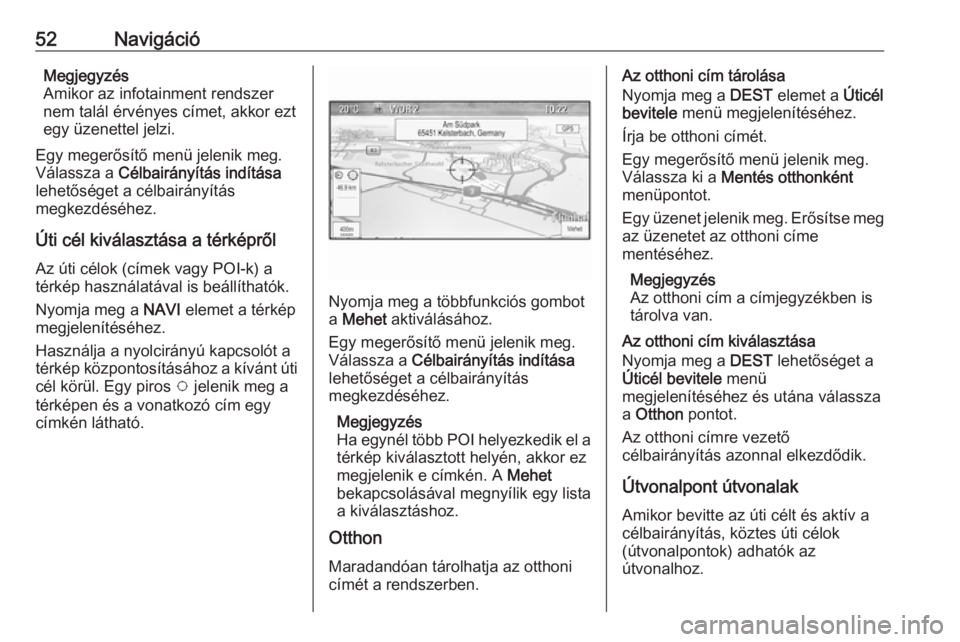
52NavigációMegjegyzés
Amikor az infotainment rendszer
nem talál érvényes címet, akkor ezt
egy üzenettel jelzi.
Egy megerősítő menü jelenik meg.
Válassza a Célbairányítás indítása
lehetőséget a célbairányítás
megkezdéséhez.
Úti cél kiválasztása a térképről Az úti célok (címek vagy POI-k) a
térkép használatával is beállíthatók.
Nyomja meg a NAVI elemet a térkép
megjelenítéséhez.
Használja a nyolcirányú kapcsolót a
térkép központosításához a kívánt úti cél körül. Egy piros v jelenik meg a
térképen és a vonatkozó cím egy
címkén látható.
Nyomja meg a többfunkciós gombot
a Mehet aktiválásához.
Egy megerősítő menü jelenik meg.
Válassza a Célbairányítás indítása
lehetőséget a célbairányítás
megkezdéséhez.
Megjegyzés
Ha egynél több POI helyezkedik el a
térkép kiválasztott helyén, akkor ez
megjelenik e címkén. A Mehet
bekapcsolásával megnyílik egy lista
a kiválasztáshoz.
Otthon
Maradandóan tárolhatja az otthoni
címét a rendszerben.
Az otthoni cím tárolása
Nyomja meg a DEST elemet a Úticél
bevitele menü megjelenítéséhez.
Írja be otthoni címét.
Egy megerősítő menü jelenik meg.
Válassza ki a Mentés otthonként
menüpontot.
Egy üzenet jelenik meg. Erősítse meg
az üzenetet az otthoni címe
mentéséhez.
Megjegyzés
Az otthoni cím a címjegyzékben is
tárolva van.
Az otthoni cím kiválasztása
Nyomja meg a DEST lehetőséget a
Úticél bevitele menü
megjelenítéséhez és utána válassza
a Otthon pontot.
Az otthoni címre vezető célbairányítás azonnal elkezdődik.
Útvonalpont útvonalak Amikor bevitte az úti célt és aktív a
célbairányítás, köztes úti célok
(útvonalpontok) adhatók az
útvonalhoz.
Page 53 of 191
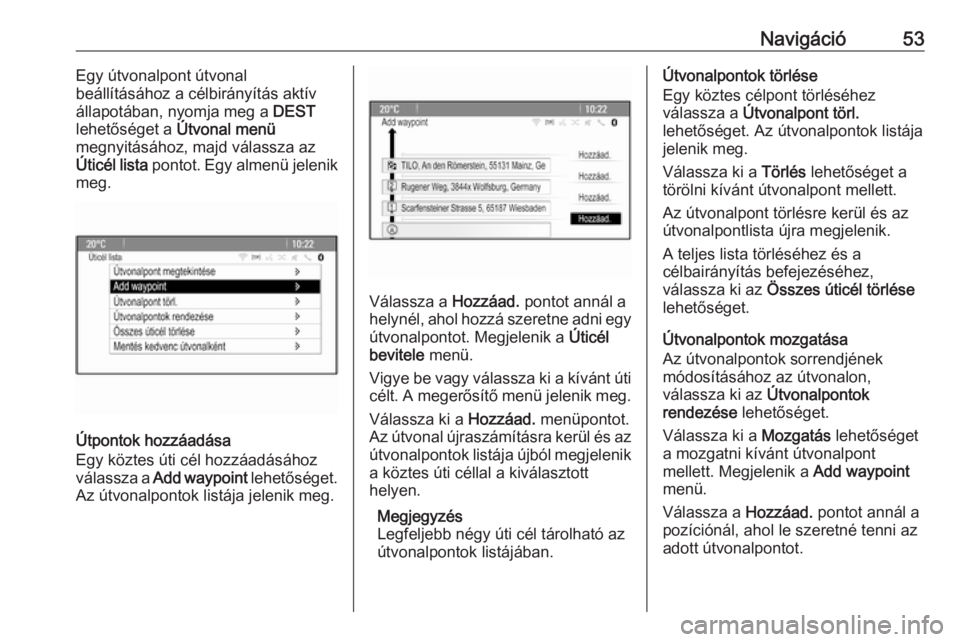
Navigáció53Egy útvonalpont útvonal
beállításához a célbirányítás aktív
állapotában, nyomja meg a DEST
lehetőséget a Útvonal menü
megnyitásához, majd válassza az Úticél lista pontot. Egy almenü jelenik
meg.
Útpontok hozzáadása
Egy köztes úti cél hozzáadásához
válassza a Add waypoint lehetőséget.
Az útvonalpontok listája jelenik meg.
Válassza a Hozzáad. pontot annál a
helynél, ahol hozzá szeretne adni egy
útvonalpontot. Megjelenik a Úticél
bevitele menü.
Vigye be vagy válassza ki a kívánt úti célt. A megerősítő menü jelenik meg.
Válassza ki a Hozzáad. menüpontot.
Az útvonal újraszámításra kerül és az
útvonalpontok listája újból megjelenik
a köztes úti céllal a kiválasztott
helyen.
Megjegyzés
Legfeljebb négy úti cél tárolható az
útvonalpontok listájában.
Útvonalpontok törlése
Egy köztes célpont törléséhez
válassza a Útvonalpont törl.
lehetőséget. Az útvonalpontok listája
jelenik meg.
Válassza ki a Törlés lehetőséget a
törölni kívánt útvonalpont mellett.
Az útvonalpont törlésre kerül és az
útvonalpontlista újra megjelenik.
A teljes lista törléséhez és a
célbairányítás befejezéséhez,
válassza ki az Összes úticél törlése
lehetőséget.
Útvonalpontok mozgatása Az útvonalpontok sorrendjének
módosításához az útvonalon,
válassza ki az Útvonalpontok
rendezése lehetőséget.
Válassza ki a Mozgatás lehetőséget
a mozgatni kívánt útvonalpont
mellett. Megjelenik a Add waypoint
menü.
Válassza a Hozzáad. pontot annál a
pozíciónál, ahol le szeretné tenni az
adott útvonalpontot.
Page 54 of 191
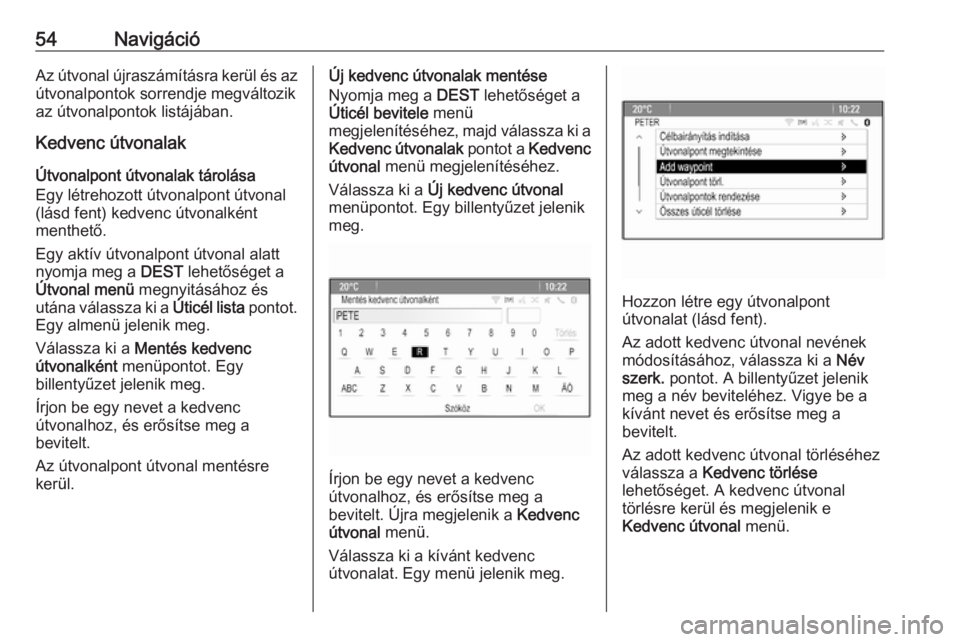
54NavigációAz útvonal újraszámításra kerül és azútvonalpontok sorrendje megváltozik
az útvonalpontok listájában.
Kedvenc útvonalak
Útvonalpont útvonalak tárolása
Egy létrehozott útvonalpont útvonal
(lásd fent) kedvenc útvonalként
menthető.
Egy aktív útvonalpont útvonal alatt
nyomja meg a DEST lehetőséget a
Útvonal menü megnyitásához és
utána válassza ki a Úticél lista pontot.
Egy almenü jelenik meg.
Válassza ki a Mentés kedvenc
útvonalként menüpontot. Egy
billentyűzet jelenik meg.
Írjon be egy nevet a kedvenc
útvonalhoz, és erősítse meg a
bevitelt.
Az útvonalpont útvonal mentésre
kerül.Új kedvenc útvonalak mentése
Nyomja meg a DEST lehetőséget a
Úticél bevitele menü
megjelenítéséhez, majd válassza ki a
Kedvenc útvonalak pontot a Kedvenc
útvonal menü megjelenítéséhez.
Válassza ki a Új kedvenc útvonal
menüpontot. Egy billentyűzet jelenik
meg.
Írjon be egy nevet a kedvenc
útvonalhoz, és erősítse meg a
bevitelt. Újra megjelenik a Kedvenc
útvonal menü.
Válassza ki a kívánt kedvenc útvonalat. Egy menü jelenik meg.
Hozzon létre egy útvonalpont
útvonalat (lásd fent).
Az adott kedvenc útvonal nevének
módosításához, válassza ki a Név
szerk. pontot. A billentyűzet jelenik
meg a név beviteléhez. Vigye be a
kívánt nevet és erősítse meg a
bevitelt.
Az adott kedvenc útvonal törléséhez válassza a Kedvenc törlése
lehetőséget. A kedvenc útvonal
törlésre kerül és megjelenik e
Kedvenc útvonal menü.
Page 55 of 191
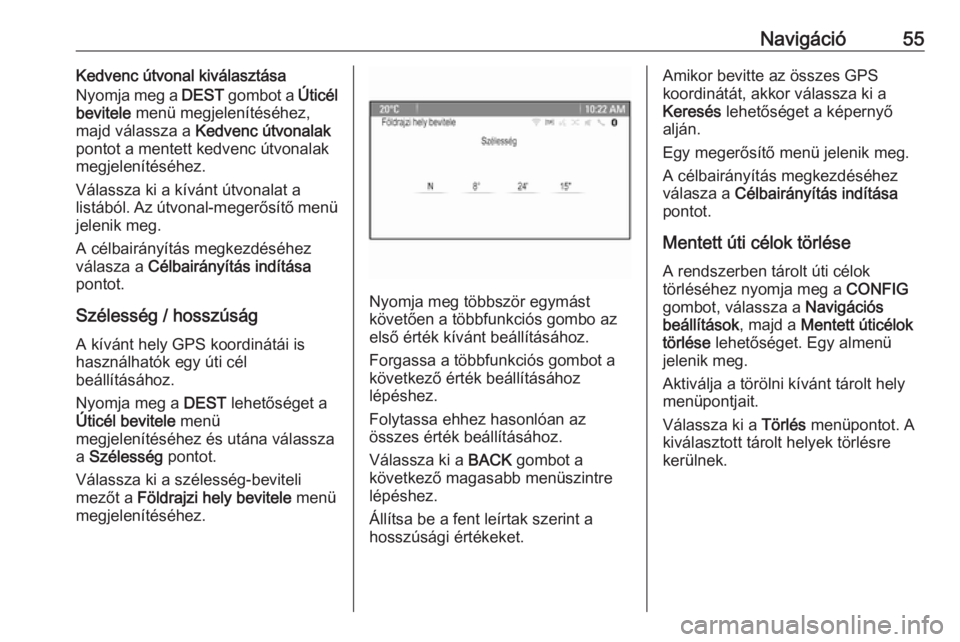
Navigáció55Kedvenc útvonal kiválasztása
Nyomja meg a DEST gombot a Úticél
bevitele menü megjelenítéséhez,
majd válassza a Kedvenc útvonalak
pontot a mentett kedvenc útvonalak
megjelenítéséhez.
Válassza ki a kívánt útvonalat a
listából. Az útvonal-megerősítő menü jelenik meg.
A célbairányítás megkezdéséhez
válasza a Célbairányítás indítása
pontot.
Szélesség / hosszúság A kívánt hely GPS koordinátái is
használhatók egy úti cél
beállításához.
Nyomja meg a DEST lehetőséget a
Úticél bevitele menü
megjelenítéséhez és utána válassza
a Szélesség pontot.
Válassza ki a szélesség-beviteli
mezőt a Földrajzi hely bevitele menü
megjelenítéséhez.
Nyomja meg többször egymást
követően a többfunkciós gombo az
első érték kívánt beállításához.
Forgassa a többfunkciós gombot a
következő érték beállításához
lépéshez.
Folytassa ehhez hasonlóan az
összes érték beállításához.
Válassza ki a BACK gombot a
következő magasabb menüszintre
lépéshez.
Állítsa be a fent leírtak szerint a
hosszúsági értékeket.
Amikor bevitte az összes GPS
koordinátát, akkor válassza ki a
Keresés lehetőséget a képernyő
alján.
Egy megerősítő menü jelenik meg.
A célbairányítás megkezdéséhez válasza a Célbairányítás indítása
pontot.
Mentett úti célok törlése A rendszerben tárolt úti célok
törléséhez nyomja meg a CONFIG
gombot, válassza a Navigációs
beállítások , majd a Mentett úticélok
törlése lehetőséget. Egy almenü
jelenik meg.
Aktiválja a törölni kívánt tárolt hely
menüpontjait.
Válassza ki a Törlés menüpontot. A
kiválasztott tárolt helyek törlésre kerülnek.
Page 56 of 191
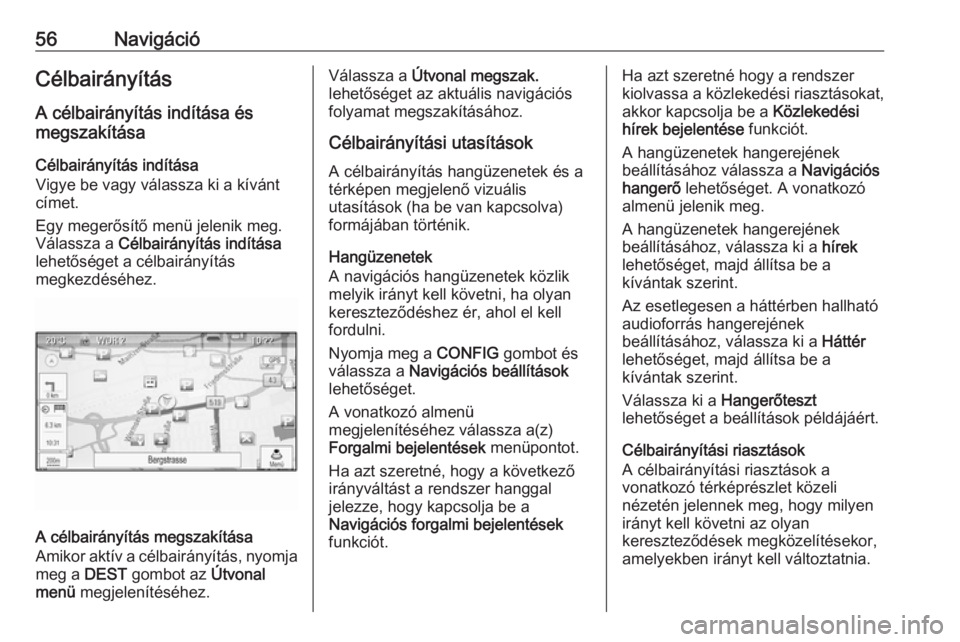
56NavigációCélbairányításA célbairányítás indítása és
megszakítása
Célbairányítás indítása
Vigye be vagy válassza ki a kívánt
címet.
Egy megerősítő menü jelenik meg.
Válassza a Célbairányítás indítása
lehetőséget a célbairányítás
megkezdéséhez.
A célbairányítás megszakítása
Amikor aktív a célbairányítás, nyomja
meg a DEST gombot az Útvonal
menü megjelenítéséhez.
Válassza a Útvonal megszak.
lehetőséget az aktuális navigációs
folyamat megszakításához.
Célbairányítási utasításokA célbairányítás hangüzenetek és atérképen megjelenő vizuális
utasítások (ha be van kapcsolva)
formájában történik.
Hangüzenetek
A navigációs hangüzenetek közlik
melyik irányt kell követni, ha olyan
kereszteződéshez ér, ahol el kell
fordulni.
Nyomja meg a CONFIG gombot és
válassza a Navigációs beállítások
lehetőséget.
A vonatkozó almenü
megjelenítéséhez válassza a(z)
Forgalmi bejelentések menüpontot.
Ha azt szeretné, hogy a következő
irányváltást a rendszer hanggal
jelezze, hogy kapcsolja be a
Navigációs forgalmi bejelentések
funkciót.Ha azt szeretné hogy a rendszer
kiolvassa a közlekedési riasztásokat,
akkor kapcsolja be a Közlekedési
hírek bejelentése funkciót.
A hangüzenetek hangerejének
beállításához válassza a Navigációs
hangerő lehetőséget. A vonatkozó
almenü jelenik meg.
A hangüzenetek hangerejének
beállításához, válassza ki a hírek
lehetőséget, majd állítsa be a kívántak szerint.
Az esetlegesen a háttérben hallható
audioforrás hangerejének
beállításához, válassza ki a Háttér
lehetőséget, majd állítsa be a
kívántak szerint.
Válassza ki a Hangerőteszt
lehetőséget a beállítások példájáért.
Célbairányítási riasztások
A célbairányítási riasztások a
vonatkozó térképrészlet közeli
nézetén jelennek meg, hogy milyen
irányt kell követni az olyan
kereszteződések megközelítésekor,
amelyekben irányt kell változtatnia.
Page 57 of 191
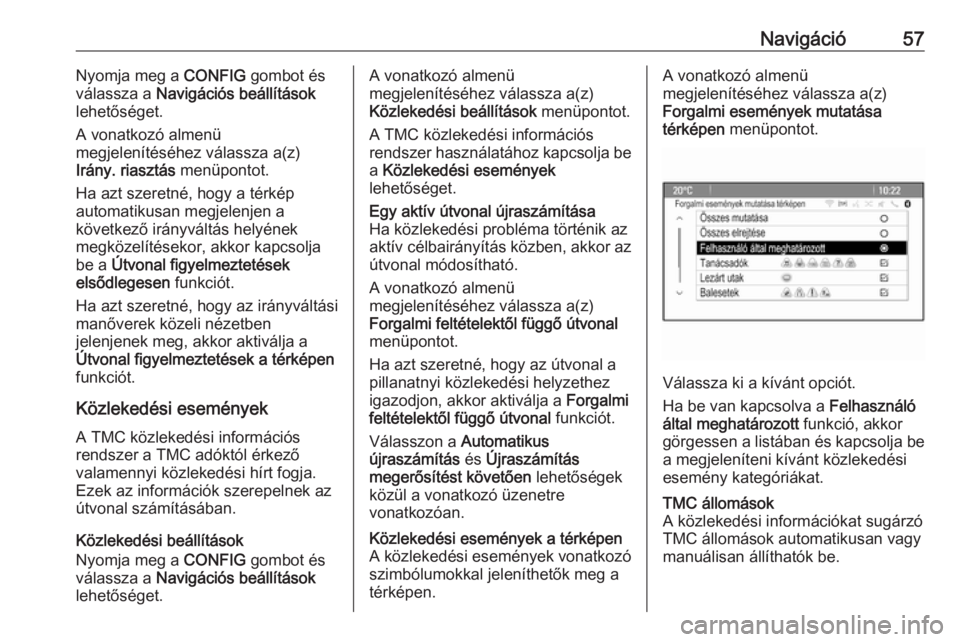
Navigáció57Nyomja meg a CONFIG gombot és
válassza a Navigációs beállítások
lehetőséget.
A vonatkozó almenü
megjelenítéséhez válassza a(z)
Irány. riasztás menüpontot.
Ha azt szeretné, hogy a térkép
automatikusan megjelenjen a
következő irányváltás helyének
megközelítésekor, akkor kapcsolja
be a Útvonal figyelmeztetések
elsődlegesen funkciót.
Ha azt szeretné, hogy az irányváltási
manőverek közeli nézetben
jelenjenek meg, akkor aktiválja a
Útvonal figyelmeztetések a térképen
funkciót.
Közlekedési események
A TMC közlekedési információs
rendszer a TMC adóktól érkező
valamennyi közlekedési hírt fogja.
Ezek az információk szerepelnek az
útvonal számításában.
Közlekedési beállítások
Nyomja meg a CONFIG gombot és
válassza a Navigációs beállítások
lehetőséget.A vonatkozó almenü
megjelenítéséhez válassza a(z)
Közlekedési beállítások menüpontot.
A TMC közlekedési információs
rendszer használatához kapcsolja be a Közlekedési események
lehetőséget.Egy aktív útvonal újraszámítása
Ha közlekedési probléma történik az
aktív célbairányítás közben, akkor az
útvonal módosítható.
A vonatkozó almenü
megjelenítéséhez válassza a(z)
Forgalmi feltételektől függő útvonal
menüpontot.
Ha azt szeretné, hogy az útvonal a
pillanatnyi közlekedési helyzethez
igazodjon, akkor aktiválja a Forgalmi
feltételektől függő útvonal funkciót.
Válasszon a Automatikus
újraszámítás és Újraszámítás
megerősítést követően lehetőségek
közül a vonatkozó üzenetre
vonatkozóan.Közlekedési események a térképen A közlekedési események vonatkozó
szimbólumokkal jeleníthetők meg a
térképen.A vonatkozó almenü
megjelenítéséhez válassza a(z)
Forgalmi események mutatása
térképen menüpontot.
Válassza ki a kívánt opciót.
Ha be van kapcsolva a Felhasználó
által meghatározott funkció, akkor
görgessen a listában és kapcsolja be
a megjeleníteni kívánt közlekedési
esemény kategóriákat.
TMC állomások
A közlekedési információkat sugárzó TMC állomások automatikusan vagy manuálisan állíthatók be.
Page 58 of 191
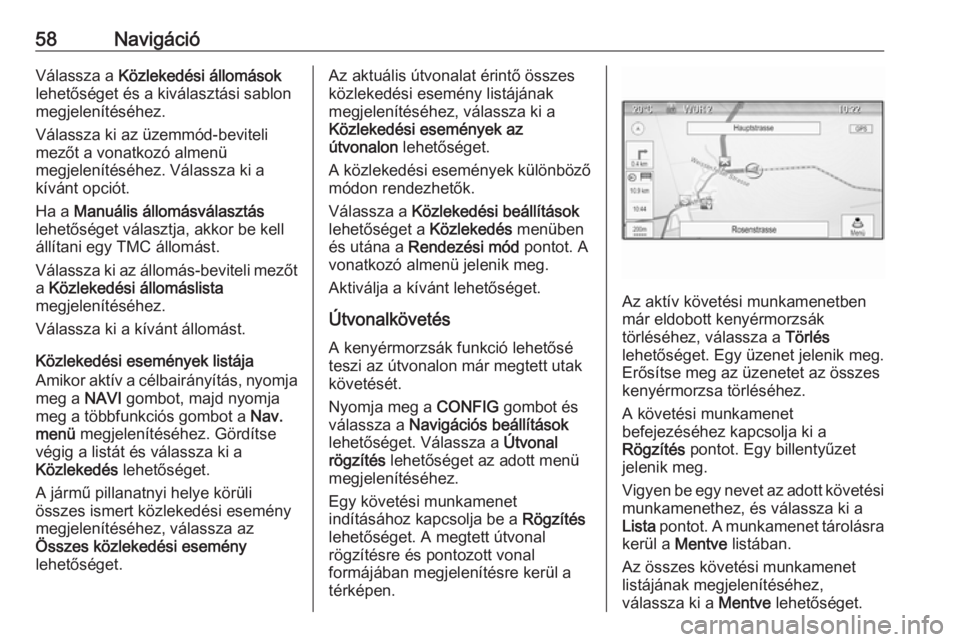
58NavigációVálassza a Közlekedési állomások
lehetőséget és a kiválasztási sablon
megjelenítéséhez.
Válassza ki az üzemmód-beviteli
mezőt a vonatkozó almenü
megjelenítéséhez. Válassza ki a
kívánt opciót.
Ha a Manuális állomásválasztás
lehetőséget választja, akkor be kell
állítani egy TMC állomást.
Válassza ki az állomás-beviteli mezőt a Közlekedési állomáslista
megjelenítéséhez.
Válassza ki a kívánt állomást.
Közlekedési események listája
Amikor aktív a célbairányítás, nyomja
meg a NAVI gombot, majd nyomja
meg a többfunkciós gombot a Nav.
menü megjelenítéséhez. Gördítse
végig a listát és válassza ki a
Közlekedés lehetőséget.
A jármű pillanatnyi helye körüli
összes ismert közlekedési esemény
megjelenítéséhez, válassza az
Összes közlekedési esemény
lehetőséget.Az aktuális útvonalat érintő összes
közlekedési esemény listájának
megjelenítéséhez, válassza ki a
Közlekedési események az
útvonalon lehetőséget.
A közlekedési események különböző
módon rendezhetők.
Válassza a Közlekedési beállítások
lehetőséget a Közlekedés menüben
és utána a Rendezési mód pontot. A
vonatkozó almenü jelenik meg.
Aktiválja a kívánt lehetőséget.
Útvonalkövetés
A kenyérmorzsák funkció lehetősé
teszi az útvonalon már megtett utak
követését.
Nyomja meg a CONFIG gombot és
válassza a Navigációs beállítások
lehetőséget. Válassza a Útvonal
rögzítés lehetőséget az adott menü
megjelenítéséhez.
Egy követési munkamenet
indításához kapcsolja be a Rögzítés
lehetőséget. A megtett útvonal
rögzítésre és pontozott vonal
formájában megjelenítésre kerül a
térképen.
Az aktív követési munkamenetben
már eldobott kenyérmorzsák
törléséhez, válassza a Törlés
lehetőséget. Egy üzenet jelenik meg.
Erősítse meg az üzenetet az összes
kenyérmorzsa törléséhez.
A követési munkamenet
befejezéséhez kapcsolja ki a
Rögzítés pontot. Egy billentyűzet
jelenik meg.
Vigyen be egy nevet az adott követési munkamenethez, és válassza ki a
Lista pontot. A munkamenet tárolásra
kerül a Mentve listában.
Az összes követési munkamenet
listájának megjelenítéséhez,
válassza ki a Mentve lehetőséget.
Page 59 of 191
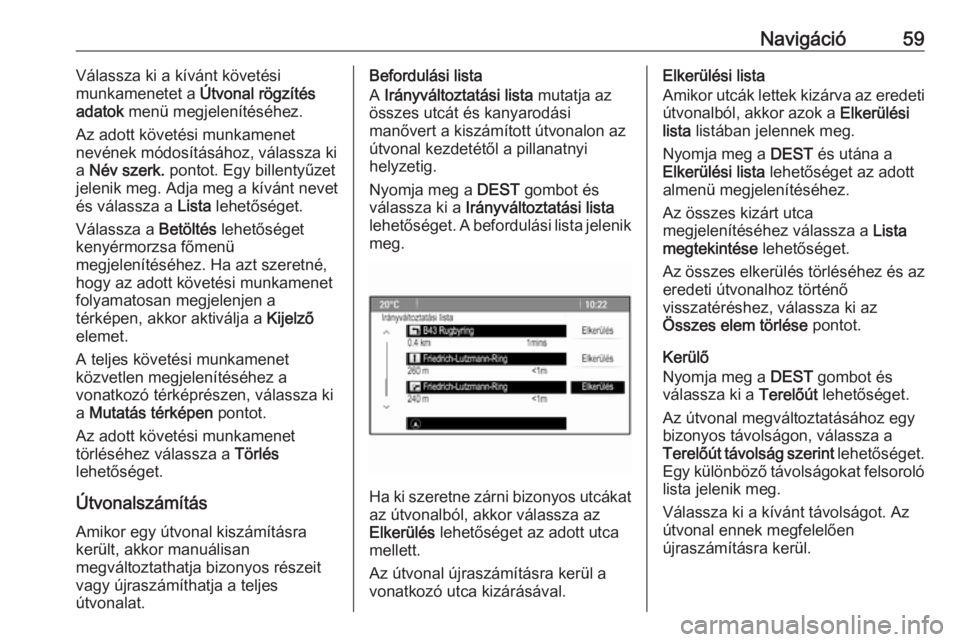
Navigáció59Válassza ki a kívánt követési
munkamenetet a Útvonal rögzítés
adatok menü megjelenítéséhez.
Az adott követési munkamenet
nevének módosításához, válassza ki
a Név szerk. pontot. Egy billentyűzet
jelenik meg. Adja meg a kívánt nevet
és válassza a Lista lehetőséget.
Válassza a Betöltés lehetőséget
kenyérmorzsa főmenü
megjelenítéséhez. Ha azt szeretné,
hogy az adott követési munkamenet folyamatosan megjelenjen a
térképen, akkor aktiválja a Kijelző
elemet.
A teljes követési munkamenet
közvetlen megjelenítéséhez a
vonatkozó térképrészen, válassza ki
a Mutatás térképen pontot.
Az adott követési munkamenet
törléséhez válassza a Törlés
lehetőséget.
Útvonalszámítás Amikor egy útvonal kiszámításra
került, akkor manuálisan
megváltoztathatja bizonyos részeit
vagy újraszámíthatja a teljes
útvonalat.Befordulási lista
A Irányváltoztatási lista mutatja az
összes utcát és kanyarodási
manővert a kiszámított útvonalon az
útvonal kezdetétől a pillanatnyi
helyzetig.
Nyomja meg a DEST gombot és
válassza ki a Irányváltoztatási lista
lehetőséget. A befordulási lista jelenik meg.
Ha ki szeretne zárni bizonyos utcákat
az útvonalból, akkor válassza az
Elkerülés lehetőséget az adott utca
mellett.
Az útvonal újraszámításra kerül a
vonatkozó utca kizárásával.
Elkerülési lista
Amikor utcák lettek kizárva az eredeti
útvonalból, akkor azok a Elkerülési
lista listában jelennek meg.
Nyomja meg a DEST és utána a
Elkerülési lista lehetőséget az adott
almenü megjelenítéséhez.
Az összes kizárt utca
megjelenítéséhez válassza a Lista
megtekintése lehetőséget.
Az összes elkerülés törléséhez és az
eredeti útvonalhoz történő
visszatéréshez, válassza ki az
Összes elem törlése pontot.
Kerülő
Nyomja meg a DEST gombot és
válassza ki a Terelőút lehetőséget.
Az útvonal megváltoztatásához egy
bizonyos távolságon, válassza a
Terelőút távolság szerint lehetőséget.
Egy különböző távolságokat felsoroló
lista jelenik meg.
Válassza ki a kívánt távolságot. Az
útvonal ennek megfelelően
újraszámításra kerül.
Page 60 of 191

60NavigációA teljes útvonal kiiktatásához
válassza a Teljes útvonal elterelése
lehetőséget. Az eredeti útvonal
blokkolásra kerül és új útvonal kerül
kiszámításra a kívánt úti célhoz.
Kijáratok listája
A következő kijáratok és autópálya-
pihenők listájának megjelenítéséhez,
miközben autópályán halad, nyomja
meg a NAV gombot, majd nyomja
meg a többfunkciós gombot a Nav.
menü megjelenítéséhez.
Gördítse végig a listát és válassza ki
a Kijáratok listáját .
Útvonalopciók
Amikor aktív a célbairányítás, nyomja
meg a DEST lehetőséget majd
válassza ki a Útvonal opciók pontot.
Megjelenik az útvonal-számítási
lehetőségek és úttípusok listája.
Annak meghatározásához, hogy
milyen feltételek mellett kerüljön
kiszámításra az útvonal, aktiválja az
alábbi lehetőségek valamelyikét:
Leggyors. a leggyorsabb útvonalhoz
(időben), Legrövid. a legrövidebbútvonalhoz (távolságban) vagy Eco a
legalacsonyabb üzemanyag-
fogyasztással járó útvonalhoz.
Annak meghatározásához, hogy
milyen típusú útvonalak
szerepeljenek az útvonal
számításában, aktíválja a kívánt
lehetőségeket: főútvonalak, fizetős
utak, kompok stb.